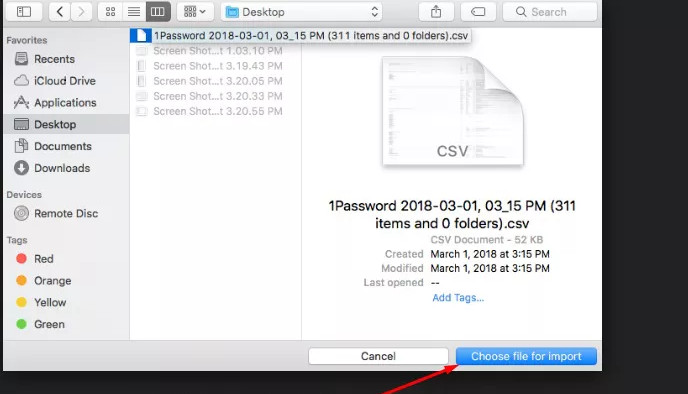
كيفية استيراد ملف CSV إلى 1Password و Dashlane و Lastpass و Keeper و Chrome؟
يريد معظم الأشخاص استيراد ملفات CSV إلى مديري كلمات المرور من أجل تخزين كلمات المرور وإدارتها. يساعد مدير كلمات المرور في تخزين كلمات المرور بتنسيق مشفر. باستخدام كلمة مرور رئيسية ، يمكننا الوصول إلى جميع معلومات كلمة المرور. استخدم معظم المستخدمين مدير كلمات المرور للحفاظ على حفظ جميع كلمات المرور في ملفات CSV حتى يتمكنوا من الحصول على تخزين آمن لبياناتهم ويمكنهم فقط تذكر رقم التعريف الرئيسي لكل كلمات المرور. إذا كنت ترغب في تحميل معلومات بالجملة ، فإن ملف CSV هو أفضل طريقة فقط. هل تريد معرفة كيفية استيراد ملف CSV إلى 1Password و LastPass و Dashlane و Keeper و Chrome؟ إذا كانت الإجابة بنعم ، فتابع القراءة أدناه.
كيفية استيراد ملف CSV إلى 1 Password
الشكل الكامل لـ CSV هو نص محدد بفواصل. ملفات CSV هي طريقة سهلة وفعالة إلى حد كبير لاستيراد المعلومات بالجملة. هل تعرف أن ملف CSV يمكن أن يحتوي على سجلات متعددة ولكن كل ملف يمكن أن يحتوي فقط على سجلات لنوع واحد من العناصر؟ لنلق نظرة على مثال مع عنصرين لتسجيل الدخول:
Bank, https://bank.com/,wendy, 8Q396b9D68, 123 Front Street Twitter, https://twitter.com/, wappleseed, 68nV99oLHhzX,
ملاحظة: ضع في اعتبارك أن جميع السجلات في ملف CSV يجب أن يكون لها نفس عدد الحقول. يمكن استيراد عناصر تسجيل الدخول فقط بواسطة 1Password.
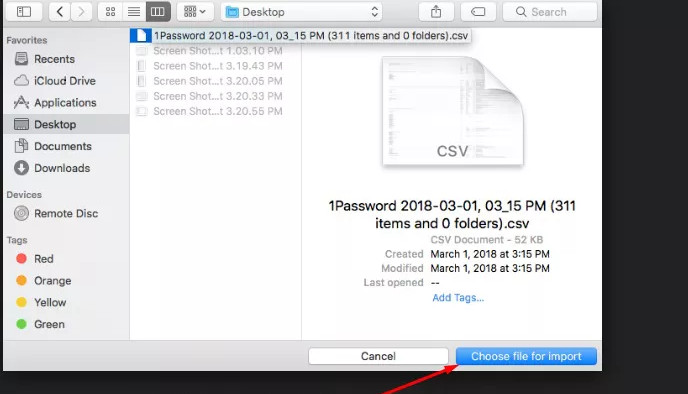
- الخطوة 1: أولاً ، يجب تسجيل الدخول إلى حسابك على 1Password.com.
- الخطوة 2: في الجزء العلوي الأيسر ، انقر على اسم حسابك وفي النهاية اختر استيراد.
- الخطوة 3: الآن تحتاج إلى اختيار أخرى واتباع التعليمات لاستيراد بياناتك.
إنها عملية سهلة للغاية لاستيراد ملفات CSV إلى 1password.com فقط اتبع الإرشادات بدقة.
كيفية استيراد ملف CSV إلى Chrome
هل تريد معرفة كيفية استيراد ملف CSV إلى chrome؟ إذا كانت الإجابة بنعم ، فعليك قراءة ما يلي.
الخطوة 1: أولاً ، عليك الانتقال إلى "chrome: // settings / passwords"
الخطوة 2: الآن ستتمكن من رؤية زر النقاط الثلاث مقابل "كلمات المرور المحفوظة".
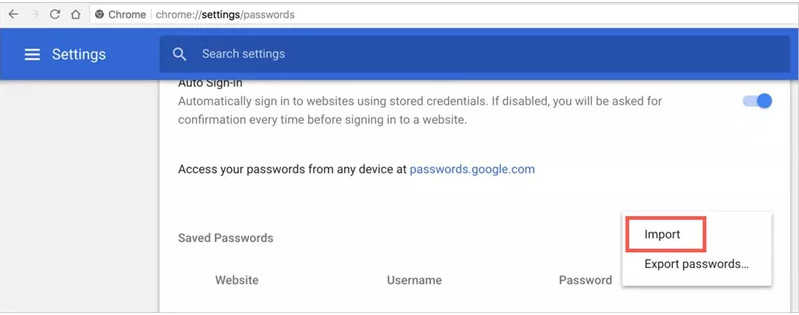
الخطوة 3: ما عليك سوى اختيار الزر استيراد واستيراد ملف CSV إلى chrome.
ولكن عليك أولاً تحضير ملف CSV بالقيم التالية المذكورة في الملف:
- الاسم: اسم موقع الويب الذي لديك فيه الحساب
- عنوان URL: عنوان URL لتسجيل الدخول لموقع الويب
- اسم المستخدم: اسم المستخدم الخاص بك على الموقع
- كلمة المرور: كلمة المرور لاسم المستخدم المذكور
يمكن أن تكون هذه الميزة الصغيرة مفيدة للغاية عندما تريد الحصول على نسخة احتياطية من كلمات المرور المحفوظة في Chrome.
كيفية استيراد ملف CSV إلى Dashlane
الآن يمكنك بسهولة استيراد ملف CSV إلى Dashlane ، ما عليك سوى إلقاء نظرة أدناه.
ملاحظة: من أجل استيراد ملف CSV إلى keeper ، تحتاج إلى تثبيت تطبيق Dashlane لسطح المكتب.
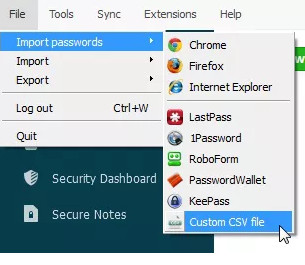
- الخطوة 1: افتح Dashlane ثم اذهب إلى File → واختر استيراد كلمات مرور ثم تحتاج إلى اختيار ملف CSV مخصص في القائمة المنسدلة.
- الخطوة 2: ما عليك سوى اختيار ملف CSV واستيراده.
كيفية استيراد ملف CSV إلى Lastpass
الآن استيراد CSV إلى Lastpass ليس أكثر صعوبة.
الخطوة 1: في المتصفح الخاص بك ، تحتاج إلى اختيار زر Lastpass. يمكن رؤيتها بسهولة على الجانب الأيمن على شريط العنوان.
الخطوة 2: ولكن تأكد من أنك قمت بالفعل بتسجيل الدخول إلى Lastpass ثم اختر المزيد من الخيارات.
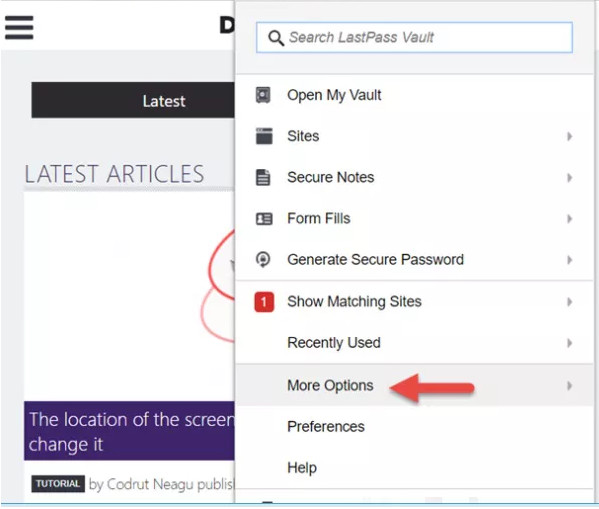
الخطوة 3: الآن تحتاج إلى اختيار زر متقدم.
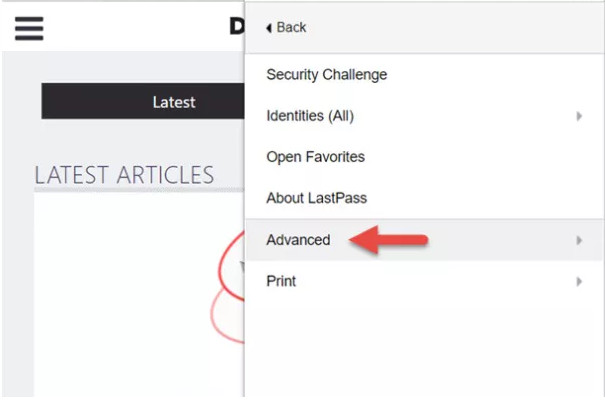
الخطوة 4: الآن تحتاج إلى اختيار زر استيراد.
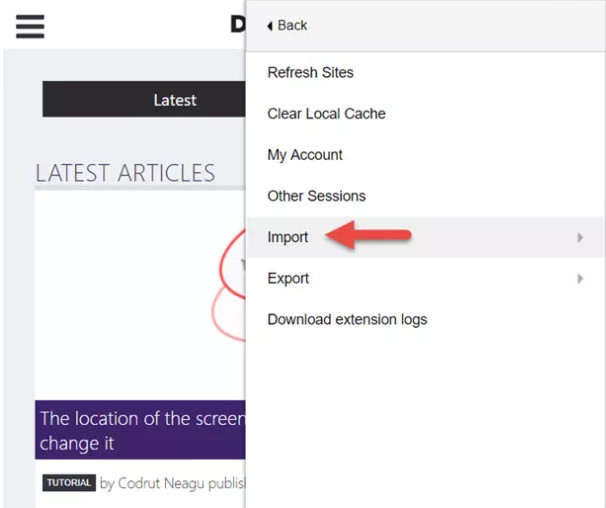
بعد ذلك ، سيتم نقلك إلى الصفحة التالية ، وهنا تحتاج إلى اختيار أخرى ، سيتم فتح الصنبور الجديد باسم الاستيراد. حدد اختيار المصدر وحدد Generic CSV Files.
في حقل المحتوى ، يجب لصق المحتويات الكاملة لملف CSV الذي يحمل كلمة المرور الخاصة بك. في النهاية ، اختر زر التحميل. ستعرض LastPass فورًا كلمات المرور الصالحة التي عثر عليها داخل ملف CSV.
كيفية استيراد ملف CSV إلى Keeper
إليك بعض النصائح حول كيفية استيراد ملف CSV إلى Keeper من خلال بعض الخطوات السريعة السهلة.
ملاحظة: من أجل استيراد ملف CSV إلى keeper ، تحتاج إلى تثبيت تطبيق Keeper لسطح المكتب أو يجب أن يكون لديك أحدث إصدار من RoboForm تم تنزيله وتثبيته.
الخطوة 1: أولا ، افتح Keeper ثم تحتاج إلى اختيار ملف.
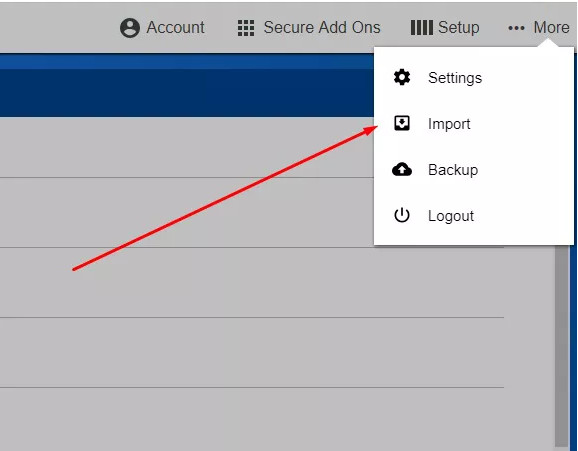
الخطوة 2: عندما تختار الملف ، ستتمكن من رؤية الزر "استيراد".
الخطوة 3: الآن تحتاج إلى تحديد "Keepass CSV 1.x" بتنسيق
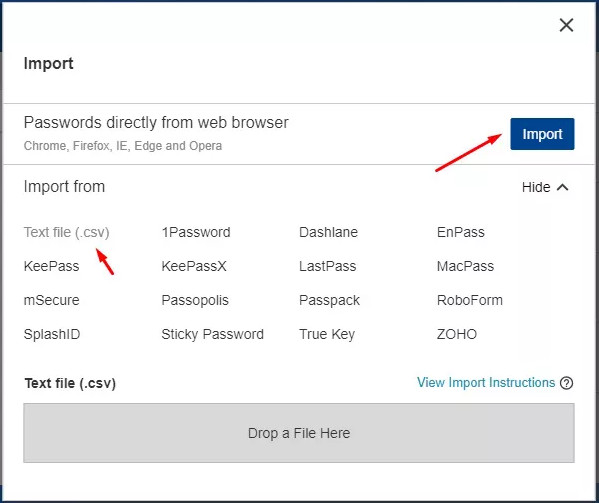
الخطوة 4: بعد الانتهاء من ذلك ، اختر الملف المراد استيراده وفي النهاية اختر موافق. أخيرًا ، ستتمكن من رؤية أنه تم استيراد ملفك بنجاح.
ملخص
الاستنتاج المختصر لهذه المقالة هو أننا قدمنا حلولًا مذهلة حول كيفية استيراد ملف CSV إلى مدير كلمات المرور. ليس ذلك فقط من خلال اتباع هذه المقالة ، يمكنك بسهولة استيراد CSV إلى keeper وكذلك ملفات إلى LastPass. فما تنتظرون؟ جرّب هذا وحل جميع مشكلاتك بعد اتباع بعض الإرشادات فقط. أفضل جزء من هذه المقالة هو أنه لن يساعد فقط على استيراد الملفات إلى 1Password ولكن يمكنك استيراد الملفات إلى Dashlane / LastPass / Keeper / Chrome ، إلخ. لا حاجة لزيارة مواقع الويب الأخرى ، فقط في مقالة واحدة ستجد كل شيء. آمل أن تعجبك هذه المقالة ، إذا كنت ترغب في مشاركتها مع الآخرين والاشتراك في النشرة الإخبارية لدينا للحصول على أحدث المقالات. قريبا سوف نتوصل إلى أحدث مقال إعلامي.
تكلم عقلك
ثم اكتب تعليقك


بقلم خالد محمد
2025-12-31 / Password Manage